启用或禁用 Outlook 网页版对 Exchange Server 中邮箱的访问
管理员可以使用 Exchange 管理中心 (EAC) 或 Exchange 命令行管理程序启用或禁用 Outlook 网页版对邮箱的访问。 默认情况下,用户可以使用 Outlook 网页版访问其邮箱。 禁用 Outlook 网页版对邮箱的访问时,用户仍可使用 Outlook 或其他电子邮件客户端访问其邮箱。
有关与用户访问邮箱相关的其他管理任务,请参阅以下主题:
在开始之前,您需要知道什么?
估计完成时间:5 分钟。
有关访问和使用 EAC 的详细信息,请参阅 Exchange Server 中的 Exchange 管理中心。
若要了解如何在本地 Exchange 组织中打开 Exchange 命令行管理程序,请参阅 Open the Exchange Management Shell。
您必须先获得权限,然后才能执行此过程或多个过程。 若要查看所需的权限,请参阅 客户端和移动设备权限主题中的"客户端访问用户设置"条目。
若要了解本主题中的过程可能适用的键盘快捷键,请参阅 Exchange 管理中心内的键盘快捷键。
提示
是否有任何疑问? 请在 Exchange 论坛中寻求帮助。 请访问以下论坛:Exchange Server、Exchange Online 或 Exchange Online Protection。
启用或禁用 Outlook 网页版对单个邮箱的访问
使用 EAC 启用或禁用 Outlook 网页版对单个邮箱的访问
在 EAC 中,转到 “收件人>邮箱”。
在邮箱列表中,找到要修改的邮箱。 可以执行下列操作:
滚动浏览邮箱列表。
单击“ 搜索
 ,然后输入用户名、电子邮件地址或别名的一部分。
,然后输入用户名、电子邮件地址或别名的一部分。单击“更多选项
 >用于查找邮箱的高级搜索。
>用于查找邮箱的高级搜索。
找到要修改的邮箱后,将其选中,然后单击“ 编辑
 。
。在打开的邮箱属性页上,单击“ 邮箱功能”。
在 “电子邮件连接” 部分中,配置以下设置之一:
如果看到 Outlook 网页版:已启用,请单击“ 禁用 ”以禁用它,然后在显示的警告消息中单击“ 是 ”。
如果看到 Outlook 网页版:已禁用,请单击“ 启用 ”以启用它。
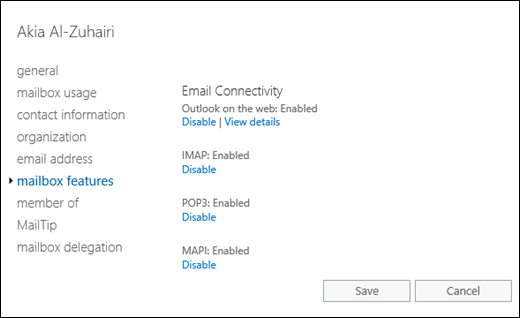
完成后,单击“保存”。
使用 Exchange 命令行管理程序启用或禁用 Outlook 网页版对邮箱的访问
若要启用或禁用 Outlook 网页版对单个邮箱的访问,请使用以下语法:
Set-CasMailbox -Identity <MailboxIdentity> -OWAEnabled <$true | $false>
本示例禁用 Outlook 网页版对名为 Yan Li 的邮箱的访问。
Set-CasMailbox -Identity "Yan Li" -OWAEnabled $false
本示例允许 Outlook 网页版访问名为 Elly Nkya 的邮箱。
Set-CasMailbox -Identity "Elly Nkya" -OWAEnabled $true
有关语法和参数的详细信息,请参阅 Set-CASMailbox。
启用或禁用 Outlook 网页版对多个邮箱的访问
使用 EAC 启用或禁用 Outlook 网页版对多个邮箱的访问
在 EAC 中,转到 “收件人>邮箱”。
在邮箱列表中,找到要修改的邮箱。 可以执行下列操作:
滚动浏览邮箱列表。
单击“ 搜索
 ,然后输入用户名、电子邮件地址或别名的一部分。
,然后输入用户名、电子邮件地址或别名的一部分。单击“更多选项
 >用于查找邮箱的高级搜索。
>用于查找邮箱的高级搜索。
在邮箱列表中,选择同一类型的多个邮箱, (例如,从列表中选择 “用户) ”。 例如:
选择一个邮箱,按住 Shift 键,然后选择列表中更远的另一个邮箱。
在选择每个邮箱时按住 Ctrl 键。
选择相同类型的多个邮箱后,详细信息窗格的标题将更改为 “批量编辑”。
在详细信息窗格中,向下滚动到 Outlook 网页版,单击“启用或禁用”,然后在显示的警告消息中单击“确定”。
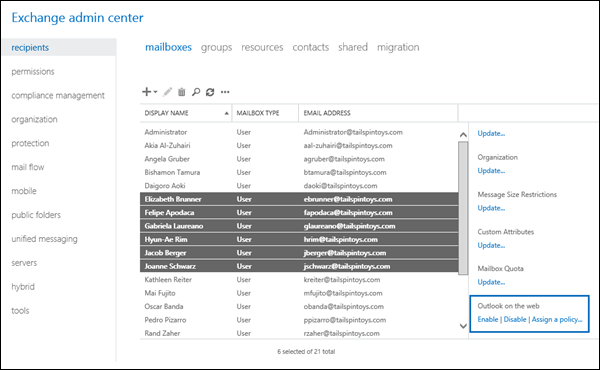
使用 Exchange 命令行管理程序启用或禁用 Outlook 网页版对多个邮箱的访问
可以使用 Get-Mailbox、 Get-User 或 Get-Content cmdlet 来标识要修改的邮箱。 例如:
使用 OrganizationUnit 参数按组织单位 (OU) 筛选邮箱。
使用 Filter 参数创建用于标识邮箱的 OPATH 筛选器。 有关详细信息,请参阅 -Filter 参数的可筛选属性。
使用文本文件指定邮箱。 文本文件每行包含一个邮箱 (电子邮件地址、姓名或其他唯一标识符) ,如下所示:
ebrunner@tailspintoys.com
fapodaca@tailspintoys.com
glaureano@tailspintoys.com
hrim@tailspintoys.com
本示例禁用 Outlook 网页版对北美\Finance OU 中的所有用户邮箱的访问。
$NAFinance = Get-Mailbox -OrganizationalUnit "OU=Marketing,OU=North America,DC=contoso,DC=com" -Filter "RecipientTypeDetails -eq 'UserMailbox'" -ResultSize Unlimited; $NAFinance | foreach {Set-CasMailbox $_.Identity -OWAEnabled $false}
本示例禁用 Outlook 网页版对华盛顿州工程部门的所有用户邮箱的访问。
Get-User -Filter "RecipientType -eq 'UserMailbox' -and Department -like 'Engineering*' -and StateOrProvince -eq 'WA'" | Set-CasMailbox -OWAEnabled $false
此示例使用文本文件 C:\My Documents\Accounts.txt 禁用 Outlook 网页版对指定邮箱的访问。
Get-Content "C:\My Documents\Accounts.txt" | foreach {Set-CasMailbox $_ -OWAEnabled $false}
有关详细语法和参数信息,请参阅 Get-Mailbox 和 Get-User。
如何知道操作成功?
若要验证是否已成功启用或禁用 Outlook 网页版对邮箱的访问,请执行以下任一步骤:
在 EAC 中,转到“收件人>邮箱>”,选择邮箱>,单击“编辑
 >邮箱功能和验证“电子邮件连接”部分中的 Outlook 网页版值。
>邮箱功能和验证“电子邮件连接”部分中的 Outlook 网页版值。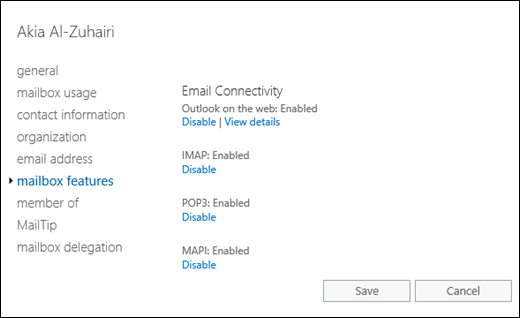
在 Exchange 命令行管理程序中,将 MailboxIdentity> 替换为<邮箱 (的标识,例如名称、别名或电子邮件地址) ,然后运行以下命令:
Get-CasMailbox -Identity "<MailboxIdentity>"使用用于标识邮箱的同一筛选器,但使用 Get-CasMailbox cmdlet 而不是 Set-CasMailbox。 例如:
Get-User -Filter "RecipientType -eq 'UserMailbox' -and Department -like 'Engineering*' -and StateOrProvince -eq 'WA'" | Get-CasMailbox在 Exchange 命令行管理程序中,运行以下命令以显示禁用 Outlook 网页版访问的所有邮箱:
Get-CasMailbox -ResultSize unlimited -Filter "OWAEnabled -eq `$false"